Услуги
- 1. НОВИНКА! Сборка и обслуживание майнинг ферм
- 2. Диагностика неисправности
- 3. Ремонт компьютеров любой сложности
- 4. Ремонт ноутбуков любой сложности
- 5. Модернизация компьютеров
- 6. Модернизация ноутбуков(установка модулей оперативной памяти большего объёма, установка жёсткого диска большего объёма)
- 7. Восстановление работоспособности Windows
- 8. Установка Windows с дистрибутива заказчика
- 9. Настройка беспроводных сетей
- 10. Настройка проводных сетей
- 11. Настройка роутеров и маршрутизаторов
- 12. Настройка и обслуживание серверов
- 13. Восстановление работоспособности 1с
- 14. Установка систем видеонаблюдения на базе видеорегистраторов и компьютеров(только IP камеры)
- 15. Обслуживание систем видеонаблюдение
- 16. Установка комплектов безлимитного интернета Yota в квартиру и загородный дом.
- 17. Прошивка планшетов на базе андроида
- 18. Монтаж слаботочных сетей
- 19. Монтаж телевизионных сетей
- 20. Монтаж электросетей 220В
- 21. Абонентское обслуживание физических и юридических лиц по договору
- 22. Установка систем ЕГАИС
- 23. Обслуживание терминалов оплаты KIWI (компьютерная начинка)
- И много другое. Весь перечень услуг вы можете уточнить по телефону 8(926) 219-47-97.
Проверяем оперативную память (компьютер не включается)
Плохой контакт оперативной памяти.
Паника, паника! Ваш компьютер не включился. Что-же делать? Можно позвонить в ремонт компьютеров 8-926-219-47-97 и мастер в течение часа поставит диагноз Вашему «больному», а после вылечит. Но, если есть минимальные навыки. Если знаете, как отличаются внешне жёсткий диск и оперативная память, есть крест отвёртка и жгучее желание починить компьютер, то минимально можно попробовать самому. Предупреждаю, всё делаете на своё страх и риск. Т.к. без определённых знаний сжечь компьютер вполне реально. Если, настраивая-удаляя программы, загружая любой софт с интернета сломать компьютер практически невозможно, то, залезая внутрь сделать это волне реально. Итак, если вы решили делать сами, если не хотите вызывать мастера, тогда начнём. Сегодня я научу вас проверять оперативную память. Это одна из самых частых поломок ПК.
Список вещей, которые нам понадобятся.
- Обязательно – крестовая отвёртка. (можно ковырять и вилкой, но это неудобно)


- Обычный ластик
- Фонарик. Желательно, но не обязательно

3. Чистый CD диск. Или загрузочная флэшка.
Если компьютер включился, т.е. вентилятор закрутился, но на экране ничего не появилось. При этом компьютер может начать неестественно пищать. Тогда эта статья для вас.
- Отключаем компьютер из сети.
- Откручиваем 2 винта боковины (если смотреть сзади, то правой боковины). Снимаем боковину.
- Видим перед собой потроха компьютера. Сегодня нас интересует оперативная память. Вынимаем планки памяти. Обычно планок памяти может быть от 1 до 4х. Вынимаем все. Это важно.

- Тут нам и нужен загадочный ластик. Ластиком мы протираем контакты оперативной памяти. Протираем с 2х сторон. Это важно.

- Смахиваем пыль от ластика и втыкаем по 1 планке. После установки каждой планки памяти включаем компьютер.
- Если компьютер с какими-то планками памяти (если у вас их несколько)

включается, а с какими-то нет, то, попробуйте протереть контакты ещё раз у тех планок памяти, с которыми компьютер включаться отказывается. Если это не помогло, то планки таки нерабочие.
- Итак, если же вам повезло и ваш компьютер включился, надо протестировать оперативную память на наличие проблем. Это делать не обязательно, но желательно. Если же во время работы компьютера у вас появлялся «синий экран смерти», то вам сделать это просто необходимо.
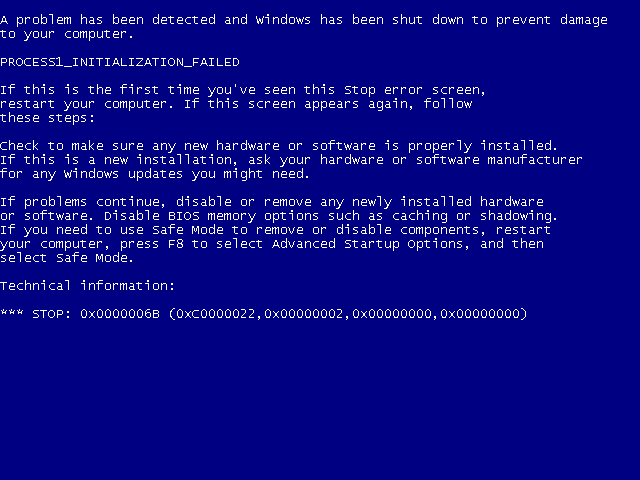
- Для тестирования нам понадобится программа memtest. Как же её найти? Всё просто. В google забиваем «memtest cd». Качаем «Iso» образ, с помощью программы «Nero» записываем Iso образ на болванку.
- Загружаемся с диска с программой «memtest». Всё. Дальше она всё сделает за вас в автоматическом режиме. Если при проверке появились ошибки- модуль такой оперативной памяти следует заменить. Как сделать загрузочный диск мы рассмотрим в отдельной статье.
Если же после всех манипуляций ваш компьютер не соизволил загрузиться- вам таки придётся позвонить в нашу службу компьютерной помощи по ремонту компьютеров по Сергиеву Посаду и району по телефону 8-926-219-47-97 и вызвать мастера на дом.
ПОЗВОНИТЕ ПРЯМО СЕЙЧАС 8-926-219-47-97 И ЗАБУДЬТЕ О ПРОБЛЕМАХ С ВАШИМ КОМПЬЮТЕРОМ!!!
 21.09.2015, 2747 просмотров.
21.09.2015, 2747 просмотров.

